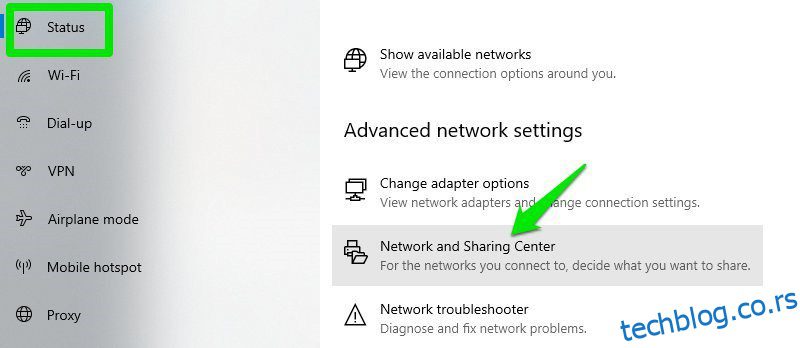Није неуобичајено да заборавите своју ВиФи лозинку јер је потребно да је унесете само једном на рачунару, а она ће се аутоматски повезати на њу када је мрежа близу.
Ја лично користим јаке лозинке (а и ви бисте требали) за свој ВиФи и често их заборављам, али на срећу, Виндовс 10 олакшава преглед мрежне лозинке када је то потребно.
Ако се не сећате своје лозинке за ВиФи и морате да је дате некоме или да је користите на другом уређају, постоји више начина да је видите директно на свом Виндовс рачунару.
Данас ћу вам показати различите начине да видите лозинку за ВиФи. Сваки метод је користан у зависности од ваших преференција и колико приступа подешавањима рачунара имате ако нисте администратор.
Ако вам је потребна помоћ да генеришете сложену лозинку, погледајте генератор лозинки.
Преглед садржаја
#1. Користите Виндовс подешавања да видите лозинку за ВиФи
Пошто сам ја администратор свог рачунара и немам никаква ограничења, ово је мој метод за проналажење лозинке за ВиФи.
Ево како:
У менију Старт кликните на Подешавања, а затим на Мрежа и Интернет.
У одељку Статус, померите се надоле и кликните на Центар за мрежу и дељење.
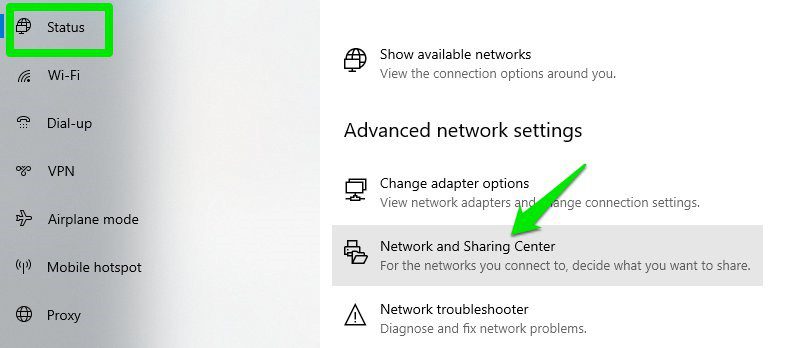
Сада кликните на своје ВиФи име у одељку Прикажи ваше активне мреже.
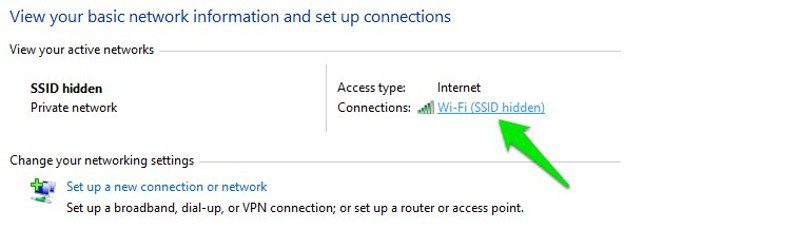
Када се отвори прозор ВиФи статуса, кликните на Вирелесс Пропертиес овде.
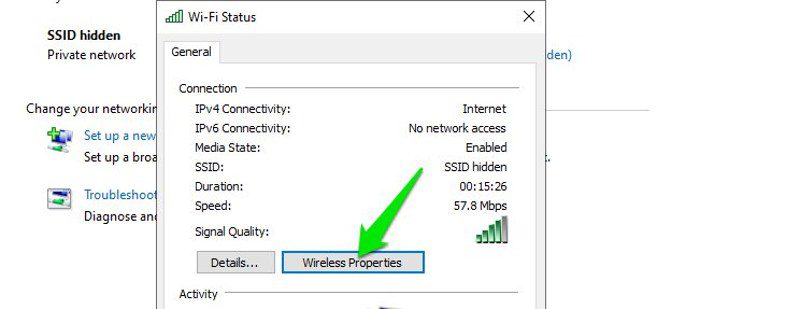
Након тога, пређите на картицу Безбедност и потврдите избор у пољу за потврду поред Прикажи знакове да бисте видели своју лозинку за ВиФи.
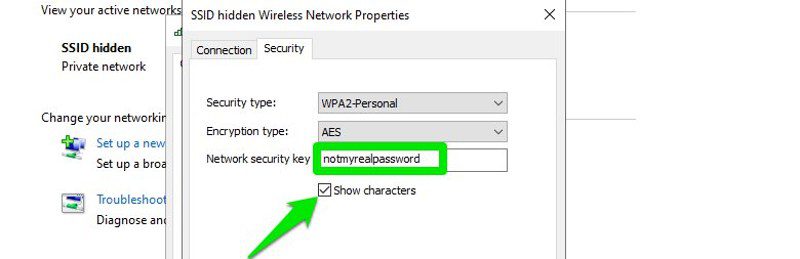
#2. Погледајте лозинку за ВиФи директно са контролне табле
Иако горњи метод добро функционише, шта ако уопште не можете да приступите подешавањима оперативног система Виндовс 10?
Или можда више волите бржи метод и не смета вам да запамтите малу команду. Па, можете директно приступити подешавањима своје ВиФи мреже помоћу команде Покрени. Све док можете да приступите подешавањима мреже, овај метод би требало да вам одговара.
Отворите дијалог Покрени притиском на тастере Виндовс+Р и откуцајте нцпа.цпл у текстуално поље, а затим кликните на ОК.
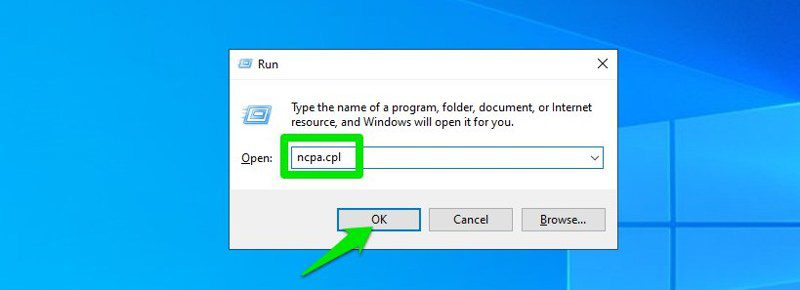
Ова команда ће директно отворити вашу мрежну везу на контролној табли – кликните десним тастером миша на вашу ВиФи мрежу овде и изаберите Статус из контекстног менија.
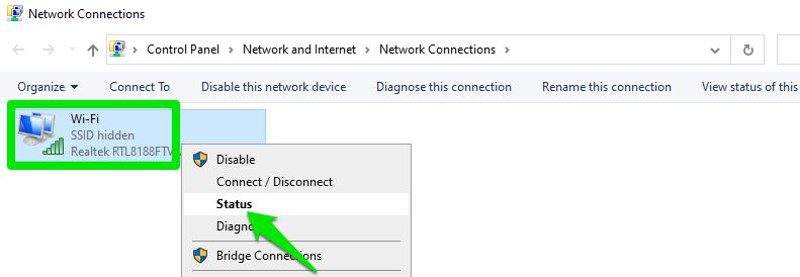
Кликните на Вирелесс Пропертиес у прозору ВиФи Статус.
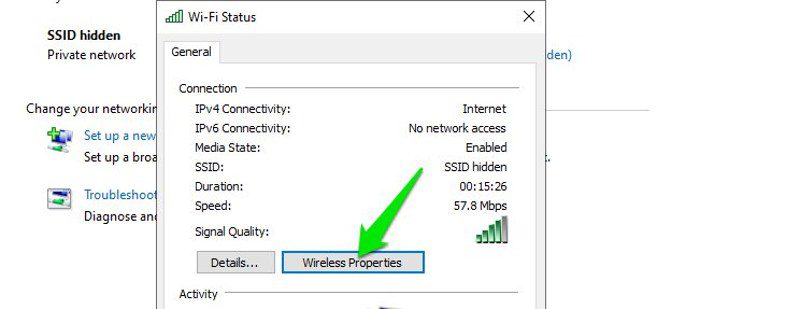
Сада кликните на картицу Сигурност, а затим кликните на Прикажи знакове да бисте открили своју лозинку за ВиФи.
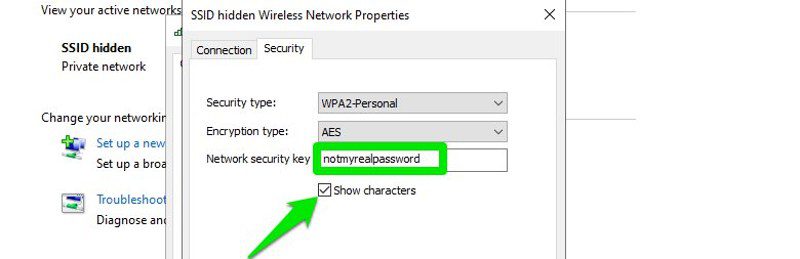
#3. Користите команду Повер Схелл
Долазимо до напредније методе – у Повер Схелл-у можете да користите а Мрежна шкољка (Нетсх) команду да видите гомилу детаља о вашој мрежи, укључујући њену лозинку.
Штавише, овај метод можете користити и за преглед лозинки свих мрежа на које је ваш рачунар претходно повезао. На пример, ако желите да знате своју лозинку за канцеларијску мрежу док сте код куће, можете то учинити користећи овај метод без потребе за повезивањем на канцеларијску мрежу. Међутим, ово неће радити ако сте користили опцију Заборави да бисте заборавили детаље о мрежи.
Прво, морате знати име (ССИД) ВиФи мреже да бисте користили команду нетсх. Ово није проблем ако сте већ повезани на мрежу јер можете да видите име, али ће бити проблем ако треба да видите лозинку мреже која је претходно повезана. Срећом, можете користити команду Повер Схелл да бисте видели листу свих мрежа на које сте се раније повезивали.
Напомена: Ове исте команде можете користити иу командној линији, ако из неког разлога не можете да приступите Повер Схелл-у.
Кликните десним тастером миша на мени Старт и изаберите Повер Схелл са листе.
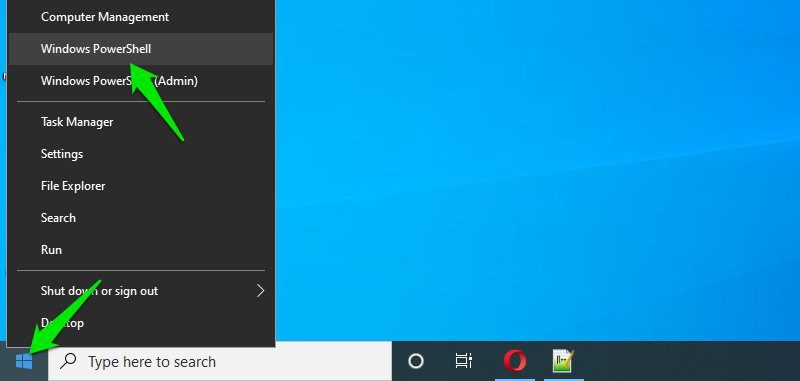
Овде унесите ову команду нетсх влан схов профилес и притисните тастер Ентер. Видећете све сачуване називе мрежа у одељку Профили корисника.
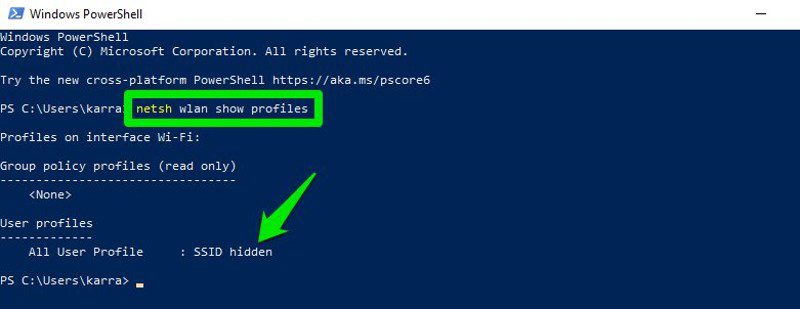
Само копирајте назив мреже(а) одавде како бисте га лако могли користити у следећој команди.
Да бисте сазнали лозинку било које од сачуваних мрежа, користите доле наведену команду и замените део вифинаме са стварним именом мреже.
нетсх влан прикажи профил “име=вифинаме” кључ=очисти
На пример, у мом случају, команда ће бити нетсх влан схов профиле “наме=ССИД хидден” кеи=цлеар.
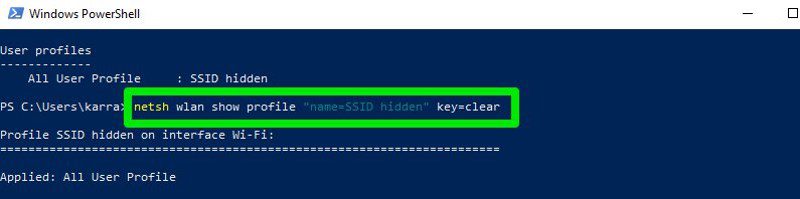
Када притиснете тастер Ентер, видећете гомилу информација о овој мрежи. Овде у одељку Безбедносна подешавања, лозинка ће бити написана поред Кључног садржаја.
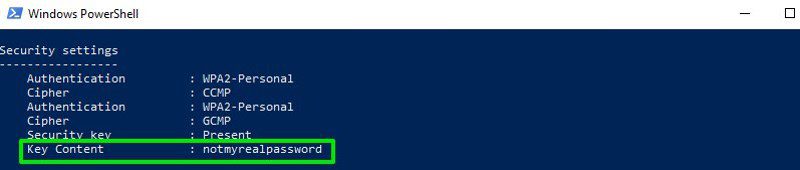
#4. Користите прегледач ВиФи лозинки треће стране
Такође можете да користите апликацију треће стране која ће вам помоћи да видите све своје сачуване мреже и њихове лозинке на једном месту. Ако често морате да видите своју лозинку за ВиФи, коришћење треће стране је корисно јер омогућава преглед свих података једним кликом. Поред тога, можда ћете желети да користите софтвер треће стране ако треба да обављате напредније задатке као што је увоз ВиФи лозинки са другог рачунара/Виндовс-а или њихов извоз.
Ако сте за то, препоручићу вам да дате ВирелессКеиВиев од НирСофт покушајте. Иако постоји много апликација за ову сврху, свиђа ми се ВирелессКеиВиев због једноставног интерфејса и потпуно је бесплатан.
Софтвер долази као .зип датотека, тако да ћете прво морати да је распакујете. Једном када покренете програм, он ће аутоматски претраживати и навести све сачуване ВиФи мреже са њиховом лозинком наведеном у одељку Кеи (Асции). Такође можете двапут да кликнете на мрежу да видите све њене детаље.
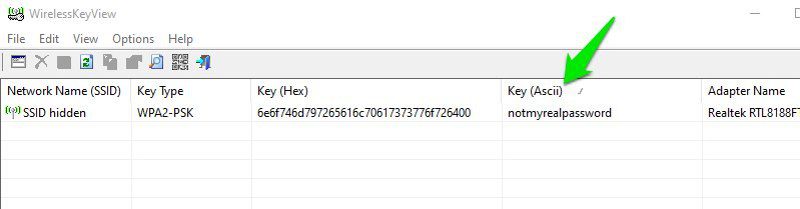
Ако вам се из неког разлога не свиђа ВирелессКеиВиев, такође можете да користите ВиФи Пассворд Ревеалер. То је програм који се може инсталирати и који приказује све сачуване мрежне лозинке и омогућава вам да их брзо копирате на велико.
Бонус методе 😎
Горе наведене методе би требало да добро функционишу за проналажење лозинке за ВиФи унутар Виндовс 10. Међутим, постоје и неке друге методе.
Са веб интерфејса рутера
Можете приступити веб-интерфејсу свог рутера да бисте приступили његовим подешавањима. Обично постоји опција да промените лозинку и да је погледате. Не постоје универзална упутства која могу да вам дам да вам помогнем у томе јер рутери имају различите адресе за приступ веб интерфејсу, а сам интерфејс се разликује у зависности од произвођача рутера.
Међутим, да бисте добили идеју, морате користити своје ИП адреса рутера за приступ веб-интерфејсу. Унутра, морате потражити бежичну поставку или опцију подешавања ВиФи-а. Требало би да постоји опција за откривање лозинке у њему.
На задњој страни уређаја рутера
Ако нисте променили подразумевану лозинку за ВиФи, онда је највероватније подразумевана лозинка написана иза или испод рутера. Само га подигните и потражите лозинку на њему; обично је то 8-цифрена лозинка.
Ресетујте рутер
Такође можете ресетовати рутер, који ће ресетовати сва ваша подешавања заједно са ВиФи лозинком. Затим можете користити подразумевану лозинку за повезивање на мрежу. На рутеру би требало да постоји дугме за ресетовање које треба да притиснете и држите 5-10 секунди да бисте ресетовали рутер. На већини рутера је унутар рупе, тако да ћете морати да користите игла за папир или нешто слично да бисте га притиснули и држали.
Завршне речи
Сигуран сам за већину корисника; прве две методе ће бити више него довољне за преглед ВиФи лозинке. Иако сте администратор система и морате да рукујете са више рачунара и веза, препоручићу вам да користите прегледач ВиФи лозинки треће стране.
У међувремену можете користити вдзвдз Генератор случајних лозинки да бисте креирали безбедне лозинке за своје онлајн налоге.
Затим сазнајте како да оптимизујете опције напајања Виндовс-а.